For eksempel, når du skifter fra Windows til Linux, kan du tænke på en task manager-lignende funktion på et Linux-skrivebord. På hvert Linux-baseret system har vi en task manager-ækvivalent med navnet "System Monitor". Applikationen "System Monitor" viser alle kørende processer, deres CPU-forbrug, hukommelsesoplysninger og mange flere. Vi kan dog også bruge den øverste kommando på terminalen til at få processernes information.
Dette indlæg diskuterer task manager-ækvivalent på Linux Mint. Linux Mint bruges til at forberede dette indlæg.
System Monitor - Task manager-ækvivalent i Linux Mint
I dit Linux Mint-system skal du klikke på menuen Application og søge efter System Monitor og åbne den.
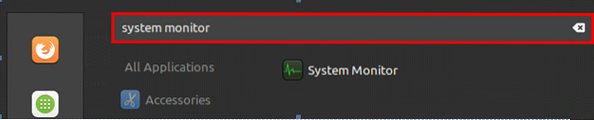
Det viser processerne, CPU-forbruget, proces-ID og hukommelsesforbrug.
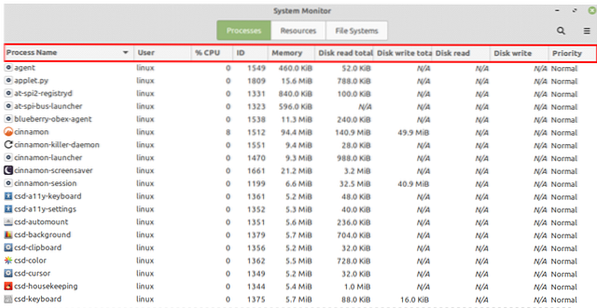
Vælg en proces, og tryk på "Afslut proces" for at dræbe den.
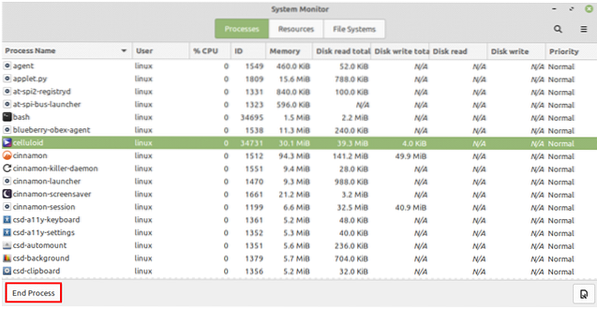
Flere processer kan også dræbes samtidigt. For at gøre det skal du vælge alle processerne og trykke på "Afslut proces".
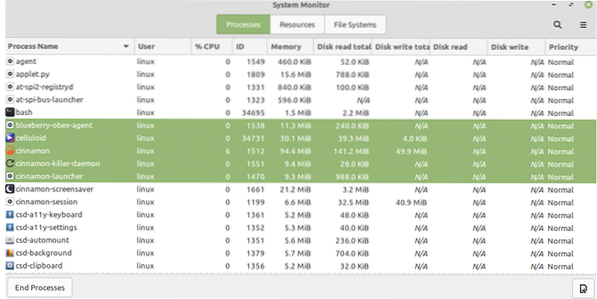
I System Monitor-applikationen kan vi se, at der også er fanen Ressourcer og Filsystemer. Ved at klikke på fanen Ressourcer kan vi se systemets brugsstatistikker inklusive CPU, hukommelse og swap og netværkshistorik.

I fanen Filsystem kan vi finde de filsystemrelaterede oplysninger.
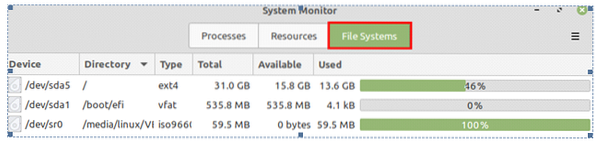
Sådan kan vi se processernes information grafisk ved hjælp af System Monitor-applikationen.
At få procesoplysningerne på kommandolinjen
Vi kan få processernes information ved hjælp af den øverste kommando. Åbn et terminalvindue, og skriv kommandoen:
$ top
Den øverste kommando viser processerne og hukommelsesoplysninger. Den første kolonne, PID, viser proces-id'et for hver proces.
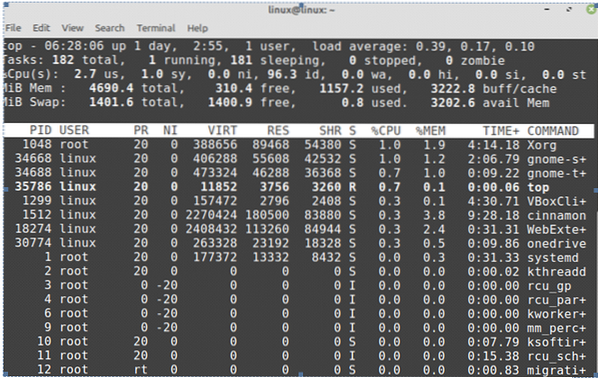
For at dræbe eller afslutte en proces skal du bruge kill-kommandoen med syntaksen:
$ sudo kill -9Du kan let dræbe en proces ved at skrive PID i ovenstående kommando.
Konklusion
På Windows hjælper task manager-applikationen os med at se kørende processer, tjenester, CPU og hukommelsesinformation for processer. På Linux har vi en System Monitor-applikation, som er task manager Equivalent. System Monitor-applikationen viser alle kørende processer. Desuden kan vi også få den task manager-lignende information på terminalen ved hjælp af den øverste kommando.
 Phenquestions
Phenquestions


